แก้ไข Windows Update Error Code 0x800700c1
หากคุณได้รับรหัสข้อผิดพลาด Windows Update 0x800700c1(Windows Update error code 0x800700c1)ขณะอัปเดตคอมพิวเตอร์ Windows 11 หรือ Windows 10 คำแนะนำในโพสต์นี้อาจช่วยคุณแก้ไขปัญหาได้ ข้อผิดพลาดนี้ส่วนใหญ่เกิดขึ้นเมื่อคุณพยายามติดตั้งการอัปเดตคุณลักษณะเป็นWindows 11/10 11/10 ข้อความแสดงข้อผิดพลาดทั้งหมดมีลักษณะดังนี้:
There were problems installing some updates, but we’ll try again later. If you keep seeing this and want to search the web or contact support for information, this may help. Feature update to Windows – Error 0x800700c1.
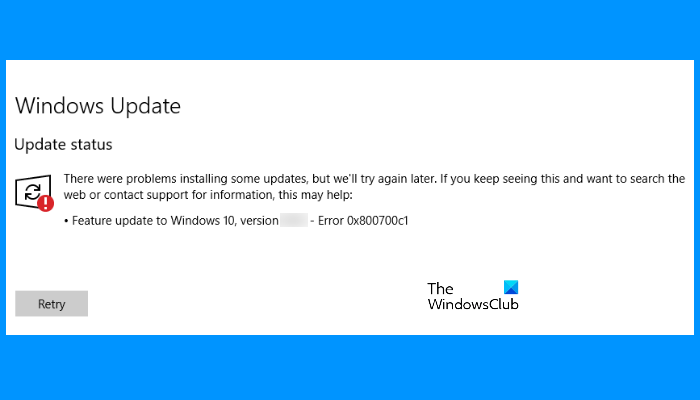
รหัสข้อผิดพลาดของ Windows Update 0x800700c1(Update Error Code 0x800700c1)
มีหลายสาเหตุที่Windows 11/10แสดงข้อความแสดงข้อผิดพลาดในการอัปเดต เช่น ไฟล์ที่เสียหาย ส่วนประกอบการอัปเดตที่เสียหาย ฯลฯ เราได้เพิ่มตัวเลือกที่มีประโยชน์ที่อาจช่วยได้ แต่ก่อนที่คุณจะเริ่ม เราขอแนะนำให้คุณลองแก้ไขด่วน:
- รีสตาร์ท คอมพิวเตอร์ Windows ของคุณ และดูว่าจะช่วยได้หรือไม่
- บางครั้งเครื่องมือป้องกันไวรัส ของคุณอาจสร้างปัญหาระหว่างWindows Update ดังนั้น คุณควรปิดใช้งานเครื่องมือป้องกันไวรัสของคุณชั่วคราว และพยายามอัปเดตระบบของคุณ อย่า(Don)ลืมเปิดใช้งานโปรแกรมป้องกันไวรัสอีกครั้งเนื่องจากจะป้องกันระบบของคุณจากมัลแวร์และการโจมตีด้านความปลอดภัยอื่นๆ
- เรียกใช้ การ สแกน SFCและ การสแกน DISM(DISM scan)เพื่อซ่อมแซม อิมเมจระบบ Windowsและส่วนประกอบ ที่เสียหาย
หากการแก้ไขด่วนเหล่านี้ไม่สามารถแก้ปัญหาของคุณได้ ให้ลองใช้วิธีแก้ปัญหาที่อธิบายไว้ด้านล่าง:
- เรียกใช้ตัวแก้ไขปัญหา Windows Update
- ลบ ไฟล์ (Delete)Windows Updateชั่วคราวจากโฟลเดอร์SoftwareDistribution
- เปลี่ยนประเภทการเริ่มต้นบริการWindows Installerเป็นAutomatic
- ติดตั้ง Windows Update(Install Windows Update)ผ่านเครื่องมือสร้างสื่อ(Media Creation)
ลองตรวจสอบโซลูชันเหล่านี้ทีละรายการ
1] เรียกใช้ตัว แก้ไขปัญหาWindows Update(Run Windows Update)

Windows 10 มาพร้อมกับตัวแก้ไขปัญหาในตัวประเภทต่างๆ ที่เป็นประโยชน์ในการแก้ไขปัญหาประเภทต่างๆ เมื่อคุณพบ ปัญหาข้อผิดพลาดของ Windows Updateสิ่งแรกที่คุณควรทำคือเรียกใช้ตัวแก้ไขปัญหาWindows Update สำหรับสิ่งนี้ ให้ทำตามขั้นตอนเหล่านี้:
- เปิดแอปการตั้งค่าโดยใช้ปุ่มลัดWin+I
- การเข้าถึงอัปเดต & ความปลอดภัย(Update & Security)หมวดหมู่
- เข้าถึง หน้า แก้ไขปัญหา(Troubleshoot)โดยใช้ส่วนด้านซ้าย
- คลิกที่ ตัวเลือกตัว แก้ไขปัญหาเพิ่มเติม(Additional troubleshooters)ที่มีอยู่ในส่วนด้านขวา
- คลิกที่ตัวเลือกWindows Update
- กดปุ่มเรียกใช้ตัวแก้ไขปัญหา(Run the troubleshooter)
ปล่อยให้กระบวนการแก้ไขปัญหาเสร็จสิ้นและอาจแก้ปัญหาของคุณได้
2] ลบ ไฟล์ (Delete)Windows Updateชั่วคราวจากโฟลเดอร์SoftwareDistribution
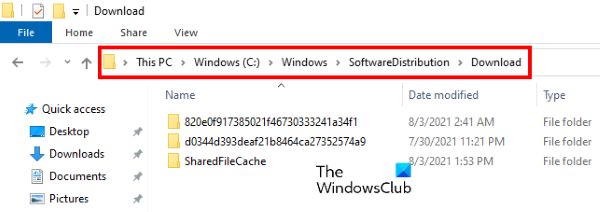
โฟลเดอร์ SoftwareDistribution(SoftwareDistribution folder)เก็บไฟล์Windows Updateไว้ ชั่วคราว หากไฟล์ใดไฟล์หนึ่งเสียหาย คุณอาจพบปัญหา ข้อผิดพลาด Windows Update 0x800700c1 ดังนั้น(Hence)ทางเลือกหนึ่งในการแก้ไขข้อผิดพลาดนี้คือการลบรายการWindows Update ชั่วคราวทั้งหมดที่ มีอยู่ใน โฟลเดอร์ Downloadsซึ่งอยู่ภายในโฟลเดอร์SoftwareDistribution ขั้นตอนเดียวกันมีดังนี้:
- ขั้นแรก คุณต้องหยุดบริการWindows Update (Windows Update Service)สำหรับสิ่งนี้ ให้พิมพ์servicesในช่องค้นหาของ Windows 10
- กดปุ่มEnter การดำเนินการนี้จะเปิดหน้าต่างแอปบริการ(Services)
- เลื่อน(Scroll)รายการบริการที่พร้อมใช้งานเพื่อค้นหาบริการWindows Update (Windows Update)เมื่อพบแล้วให้คลิกขวาที่มัน
- ใช้ตัวเลือกหยุด(Stop)
- ตอนนี้ เข้าถึงไดรฟ์ C หรือตำแหน่งที่คุณติดตั้ง Windows
- เปิดโฟลเดอร์Windows
- เปิดโฟลเดอร์SoftwareDistribution
- เข้าถึง โฟลเดอร์ ดาวน์โหลด(Downloads) ที่ อยู่ในโฟลเดอร์SoftwareDistribution
- เลือก(Select)ไฟล์และโฟลเดอร์ทั้งหมดที่มีอยู่ในโฟลเดอร์ดาวน์โหลด(Downloads)
- กดปุ่มDelete
- เปิดแอปบริการ
- คลิกขวา(Right-click)ที่บริการWindows Update
- ใช้ตัวเลือกเริ่มต้น(Start)
ซึ่งอาจช่วยให้คุณดาวน์โหลดและติดตั้งWindows Update(Windows Update)
3] เปลี่ยน(Change)ประเภทการเริ่มต้นของ บริการ Windows Installerเป็นAutomatic
เปลี่ยนประเภทการเริ่มต้น บริการ Windows Installerเป็นAutomaticและดูว่าจะช่วยได้หรือไม่ เราได้ระบุคำแนะนำสำหรับสิ่งเดียวกันด้านล่าง:
- พิมพ์บริการ(services)ในช่องค้นหา
- กดปุ่มEnterเพื่อเปิดแอป Services
- เลื่อน(Scroll)รายการบริการที่มีใน แอพ Servicesเพื่อค้นหาบริการWindows Installer
- ดับเบิลคลิก(Double-click)ที่ บริการ Windows Installerและหน้าต่างคุณสมบัติจะเปิดขึ้น
- กดปุ่มStartหากบริการหยุดลง
- เลือก ตัวเลือก อัตโนมัติ(Automatic)ที่มีอยู่ใน เมนูแบบเลื่อนลง ประเภทการเริ่มต้น(Startup type) (หากตัวเลือกไม่เป็นสีเทา)
- คลิกที่ปุ่มตกลง(OK)
4] ติดตั้ง Windows Update(Install Windows Update)ผ่านเครื่องมือสร้างสื่อ(Media Creation)
คุณยังสามารถลองอัพเกรดคอมพิวเตอร์ของคุณโดยใช้เครื่องมือสร้าง(upgrade your computer using the Media Creation tool)สื่อ เป็นเครื่องมืออันทรงพลังที่พัฒนาโดยMicrosoft Corporationซึ่งผู้ใช้สามารถใช้เพื่ออัพเกรดคอมพิวเตอร์ของตนเป็นเวอร์ชันล่าสุดที่มีอยู่ หรือสร้างสื่อการติดตั้งสำหรับWindows 11/10 11/10
หวังว่านี่จะช่วยได้
ฉันจะแก้ไขข้อผิดพลาดของ Windows Update ได้อย่างไร
ดังที่เราได้กล่าวไปแล้วในบทความนี้ ข้อผิดพลาดของ Windows Updateเกิดขึ้นได้จากหลายสาเหตุ บางครั้ง การอัปเดตก็ล้มเหลวเช่นกันเนื่องจากสัญญาณ WiFi อ่อนหรือผันผวน ไม่ว่าสาเหตุคืออะไร คุณสามารถลองใช้วิธีการทั่วไปเพื่อ แก้ไขข้อผิดพลาด ของWindows Update(fix Windows Update errors)
ฉันจะรีเซ็ตส่วนประกอบWindows Update ได้อย่างไร(Windows Update)
คอมโพเนนต์ของ Windows Update(Windows Update)เป็นส่วนสำคัญของWindows Update เมื่อส่วนประกอบเหล่านี้เสียหาย (ไม่ว่าจะด้วยเหตุผลใดก็ตาม) คุณอาจได้รับข้อผิดพลาดมากมายขณะพยายามอัปเดตWindows ในกรณีดังกล่าว คุณสามารถแก้ไขข้อผิดพลาด ของ Windows Update ได้ด้วย (Windows Update)การรีเซ็ตส่วนประกอบ Windows Update(resetting the Windows Update components)เป็นค่าเริ่มต้น
Related posts
วิธีการ Fix Windows Update Error Code 80244010
Fix Windows Update Error Code 800F0A13
Fix Windows Server Update Services Error Code 0x80072EE6
Fix Windows Update Error Code 0xd0000034
Fix Windows Update Error Code 8024a112
Fix Windows Update error 0x80070541 บน Windows 10
Fix Windows Update Error 0x80070005
Fix Windows Update error 0x80070659
วิธีการแก้ไข Windows Update Error Code 643 - .NET Framework
Fix Windows Update Error 0x8007010b
วิธีการ Fix Windows 10 Update Error 0x8007042B
Fix Windows Update Error 0x80240035
วิธีการแก้ไข Windows Update Error Code 0x80070012
Fix Windows Update Error 0x800703ee
Fix Windows Update error 0x80070422 บน Windows 10
Fix Windows Update Error 0x800f0989 บน Windows 11/10
Fix Windows 10 Update error code 0x80d02002
Fix Windows Update Error C8000266?
Fix Windows Update Error 0x80248014
Fix Windows Update Error 0x800f0905
